在使用正版CAD进行绘图设计后,如何对彩色图纸进行黑白打印呢?下面小编就给大家介绍设置黑白样式打印的具体操作方法,感兴趣的小伙伴一起来看看吧。
1.首先打开CAD绘图软件,打开绘制完成的彩色的图纸文件,点击顶部菜单栏的【文件】选项卡,在其下拉列表中点击【打印】按钮;或者直接在键盘输入打印命令快捷键“Ctrl+P”,如图所示。
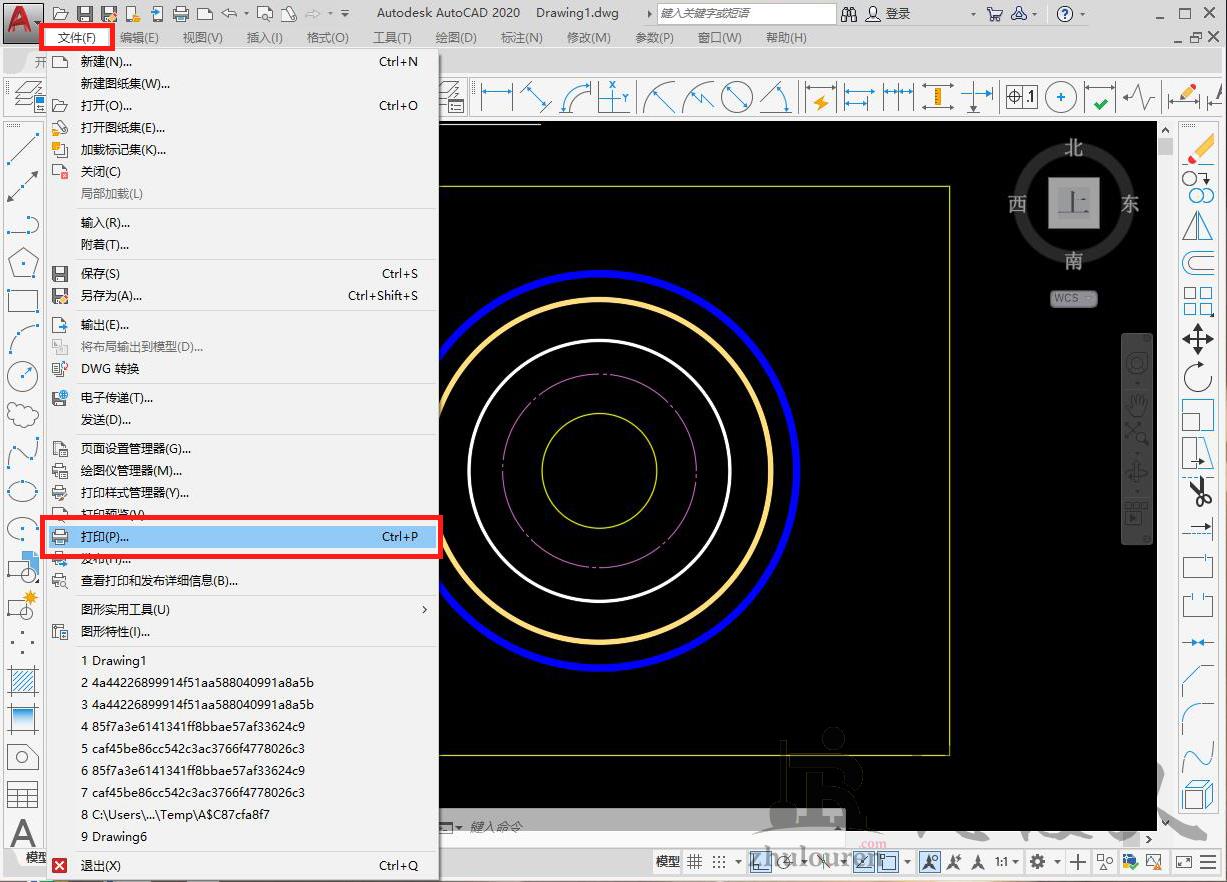 2.接着会弹出【打印-模型】对话框,可以对打印机、图纸尺寸、打印范围、打印比例等内容进行设置,然后找到 “打印样式表(画笔指定)”下方,选择“monochrome.ctb”单色打印样式,如图所示。
2.接着会弹出【打印-模型】对话框,可以对打印机、图纸尺寸、打印范围、打印比例等内容进行设置,然后找到 “打印样式表(画笔指定)”下方,选择“monochrome.ctb”单色打印样式,如图所示。
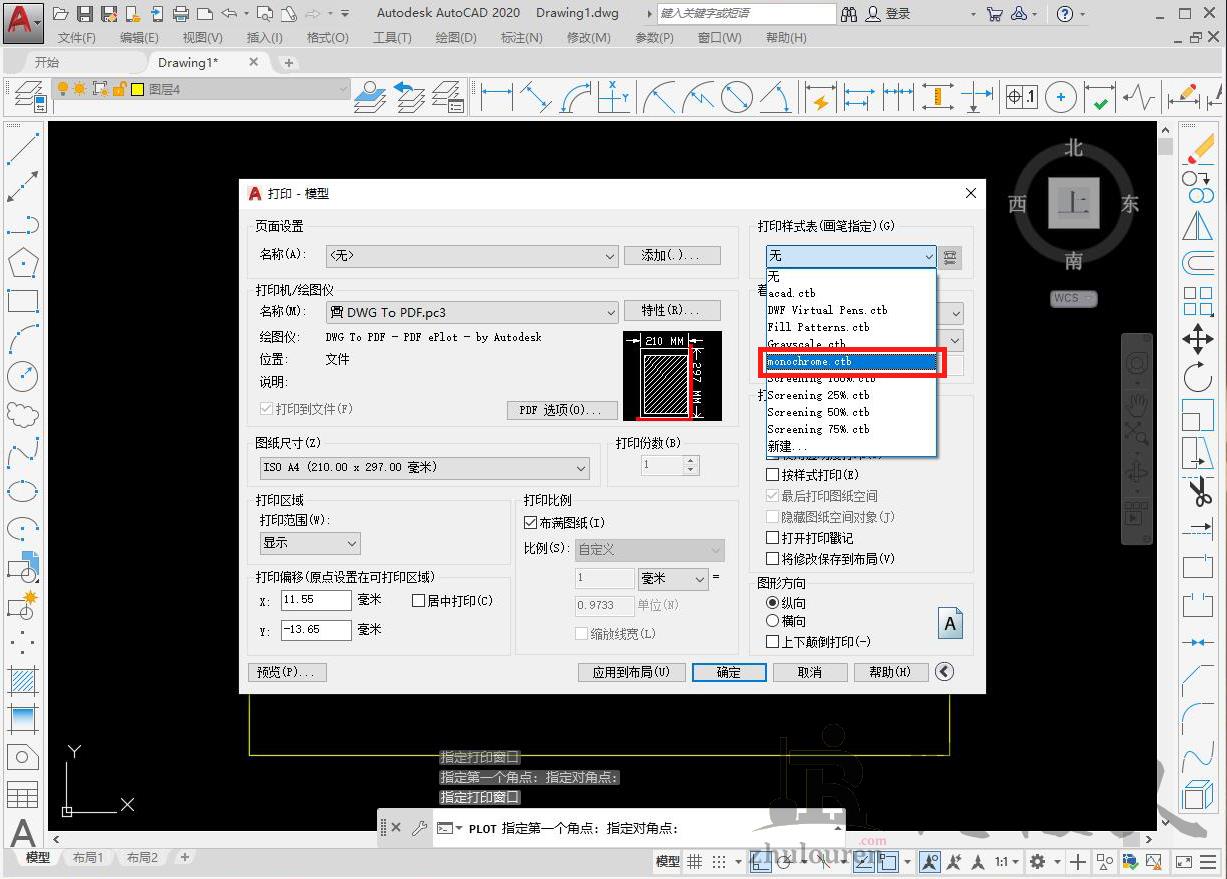 3.接着找到打印区域,点击【打印范围】的下拉按钮选择【窗口】选项,如图所示。
3.接着找到打印区域,点击【打印范围】的下拉按钮选择【窗口】选项,如图所示。
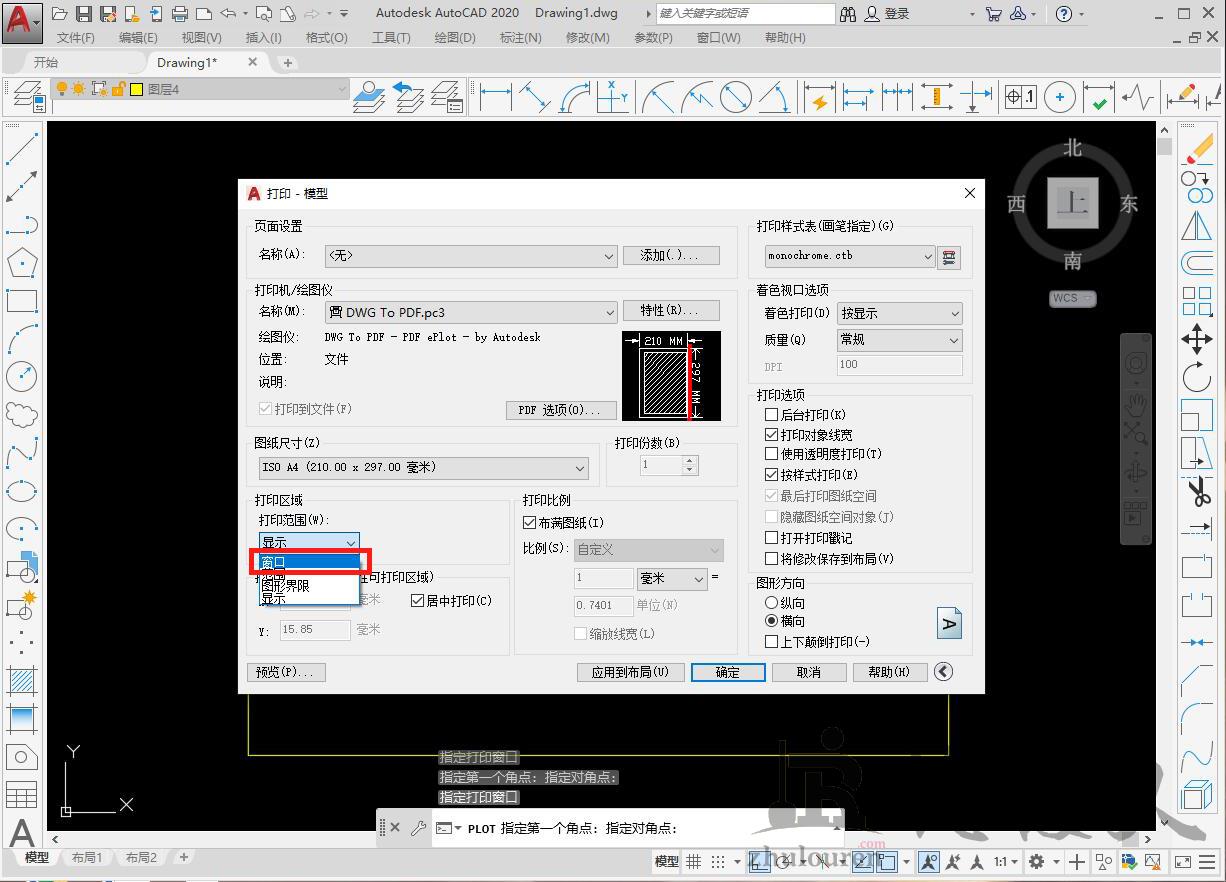 4.然后根据命令行提示,指定打印范围方框的角点,如图所示。
4.然后根据命令行提示,指定打印范围方框的角点,如图所示。
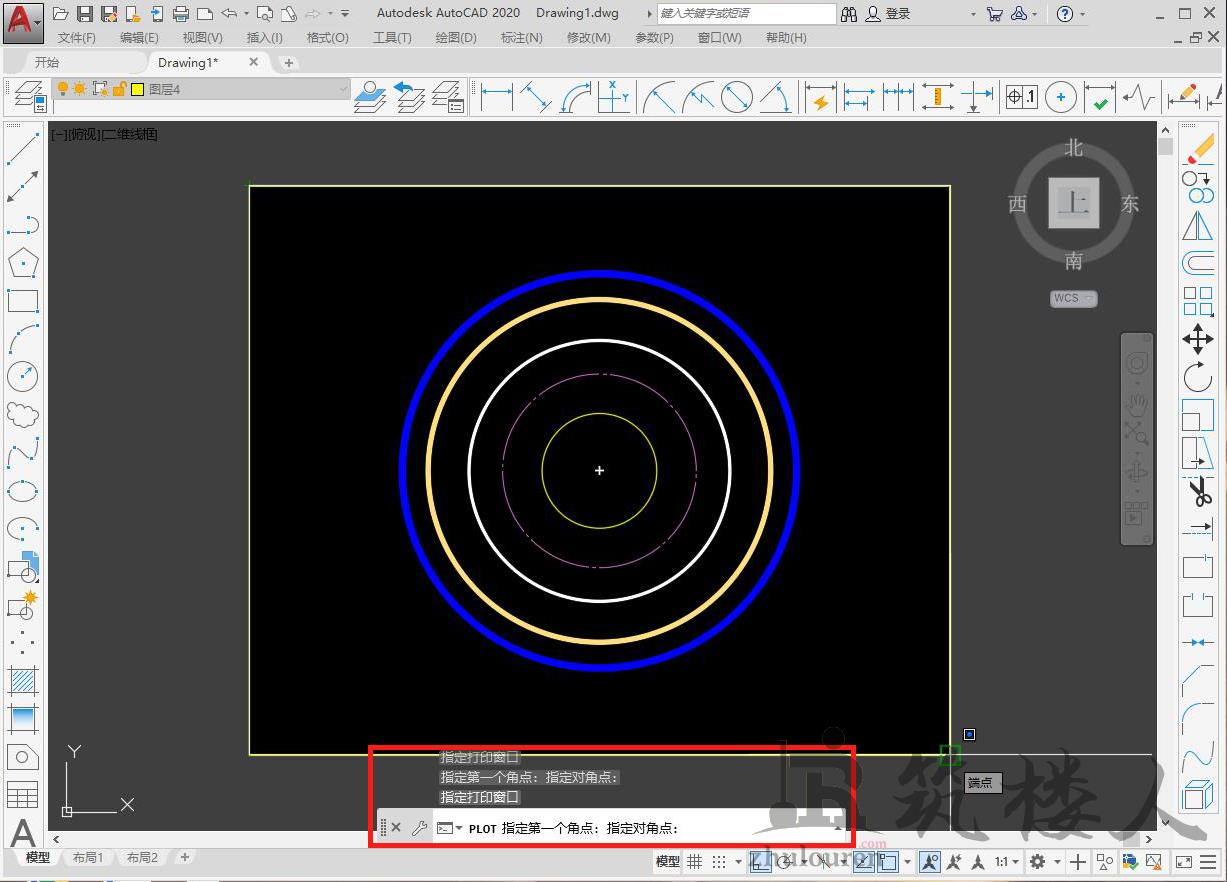 5.预览点击左下角的【预览】按钮,如图所示。
5.预览点击左下角的【预览】按钮,如图所示。
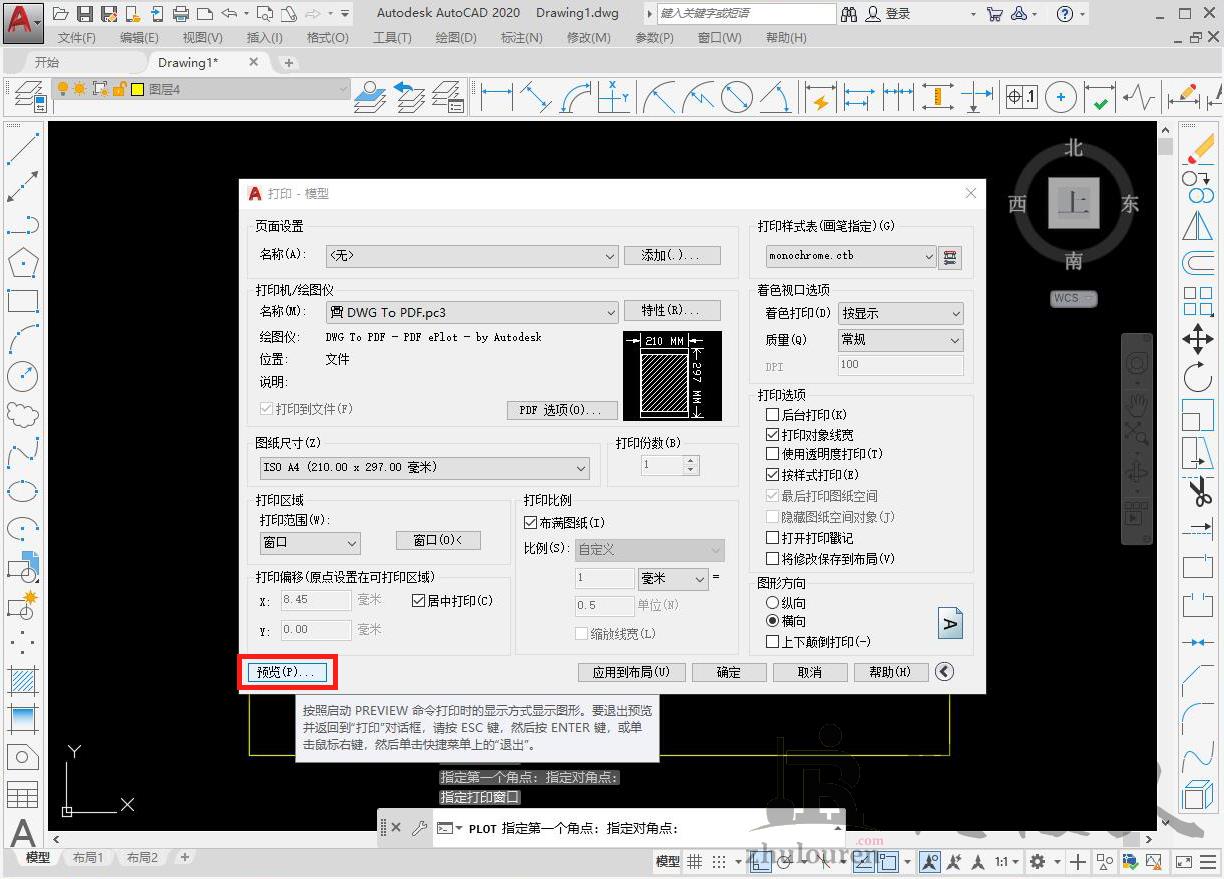 6.进入预览界面,图纸显示为黑白样式,效果图如下。
6.进入预览界面,图纸显示为黑白样式,效果图如下。
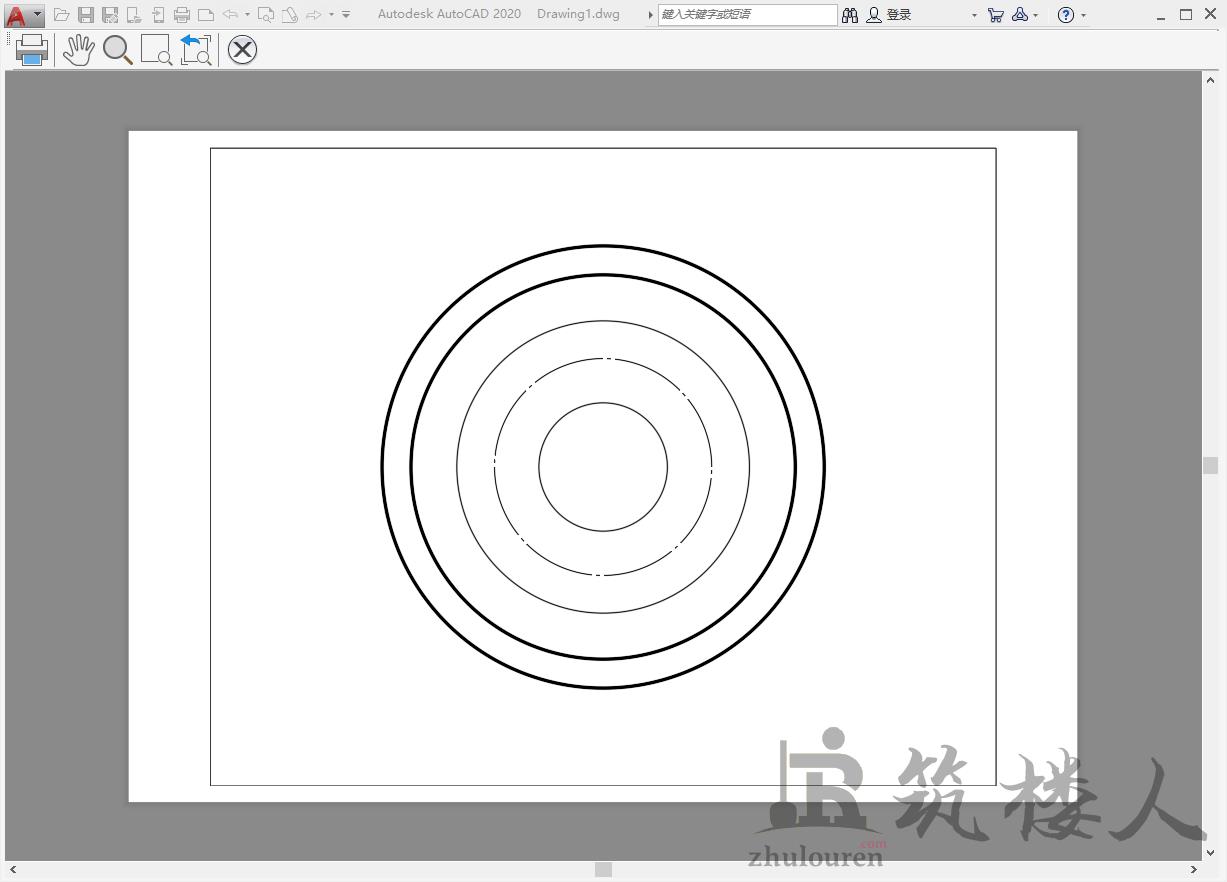 以上就是关于CAD如何设置打印图纸为黑白样式的全部内容分享,有需要的小伙伴可以参考以上方法操作,希望能够帮到大家。
以上就是关于CAD如何设置打印图纸为黑白样式的全部内容分享,有需要的小伙伴可以参考以上方法操作,希望能够帮到大家。
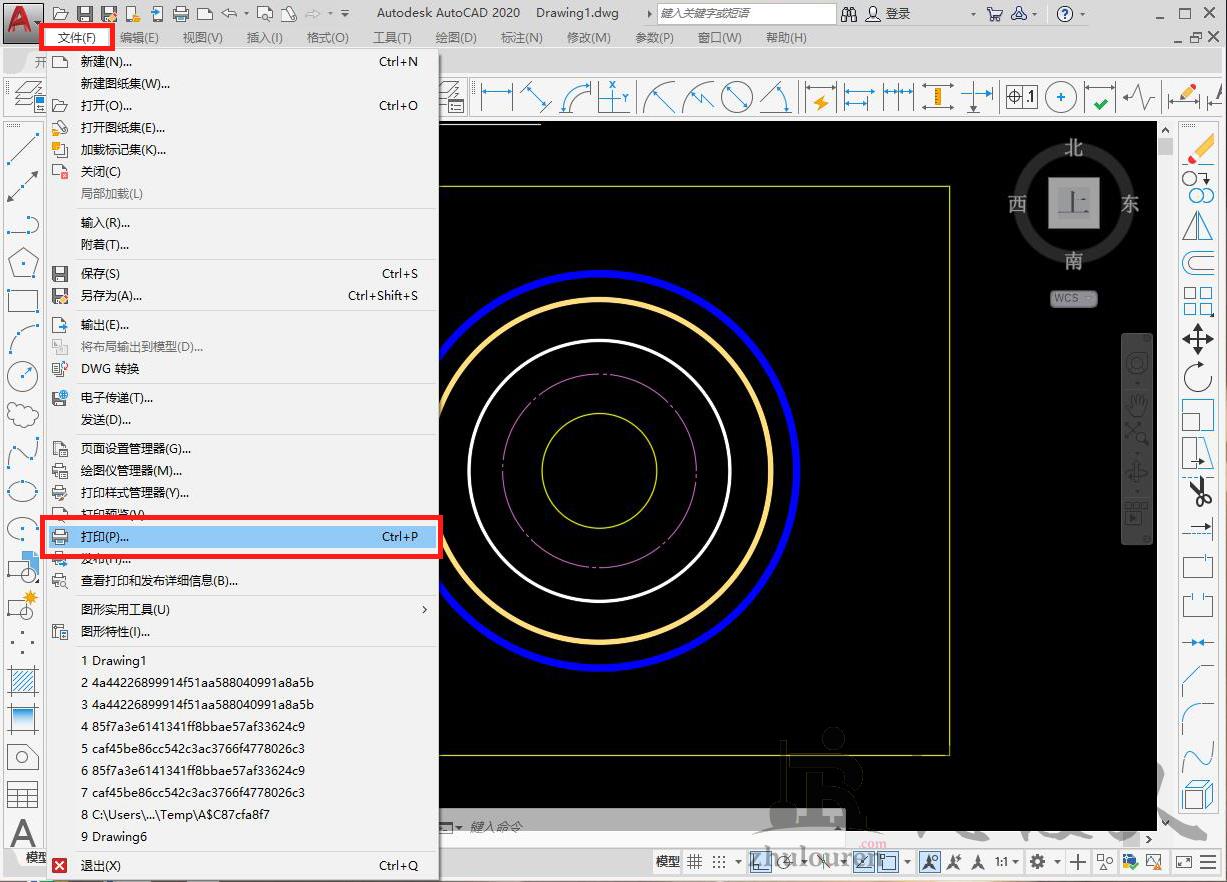 2.接着会弹出【打印-模型】对话框,可以对打印机、图纸尺寸、打印范围、打印比例等内容进行设置,然后找到 “打印样式表(画笔指定)”下方,选择“monochrome.ctb”单色打印样式,如图所示。
2.接着会弹出【打印-模型】对话框,可以对打印机、图纸尺寸、打印范围、打印比例等内容进行设置,然后找到 “打印样式表(画笔指定)”下方,选择“monochrome.ctb”单色打印样式,如图所示。
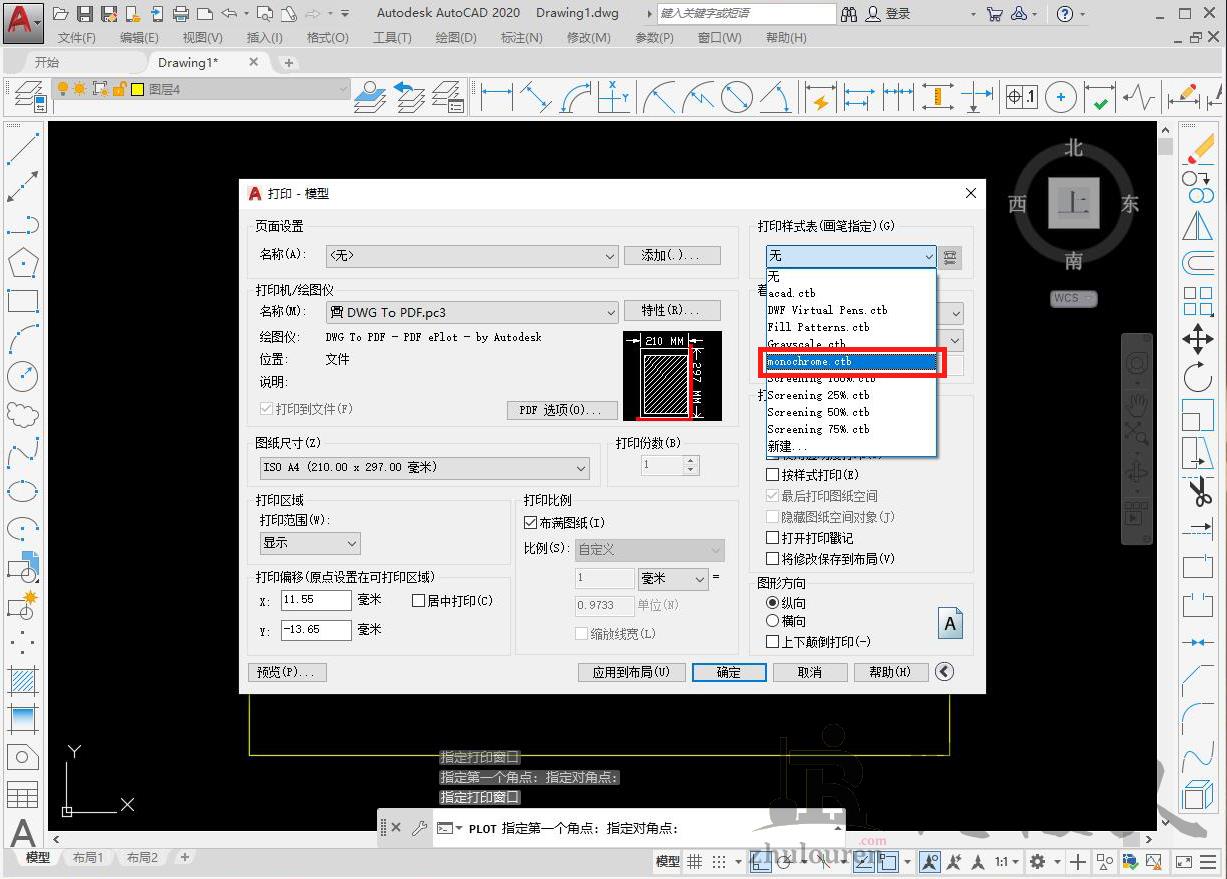 3.接着找到打印区域,点击【打印范围】的下拉按钮选择【窗口】选项,如图所示。
3.接着找到打印区域,点击【打印范围】的下拉按钮选择【窗口】选项,如图所示。
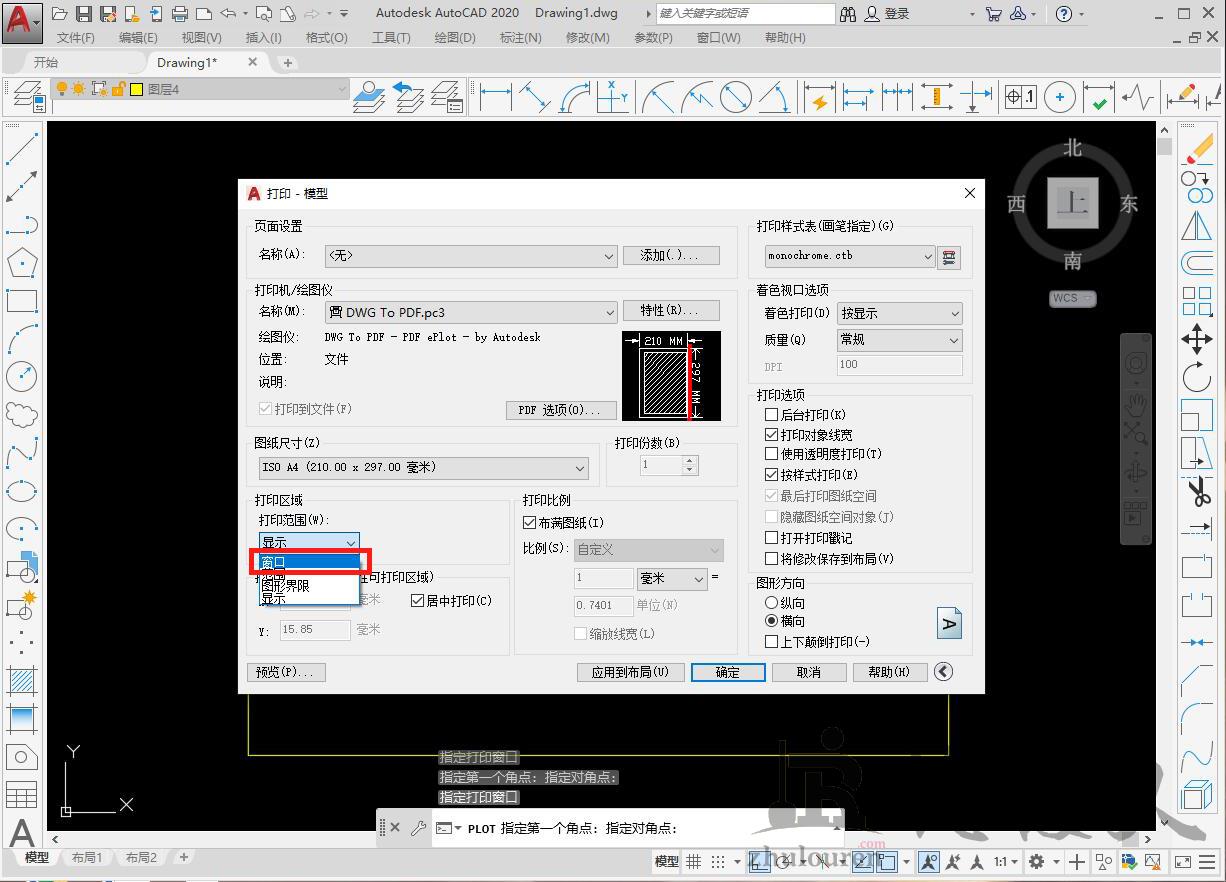 4.然后根据命令行提示,指定打印范围方框的角点,如图所示。
4.然后根据命令行提示,指定打印范围方框的角点,如图所示。
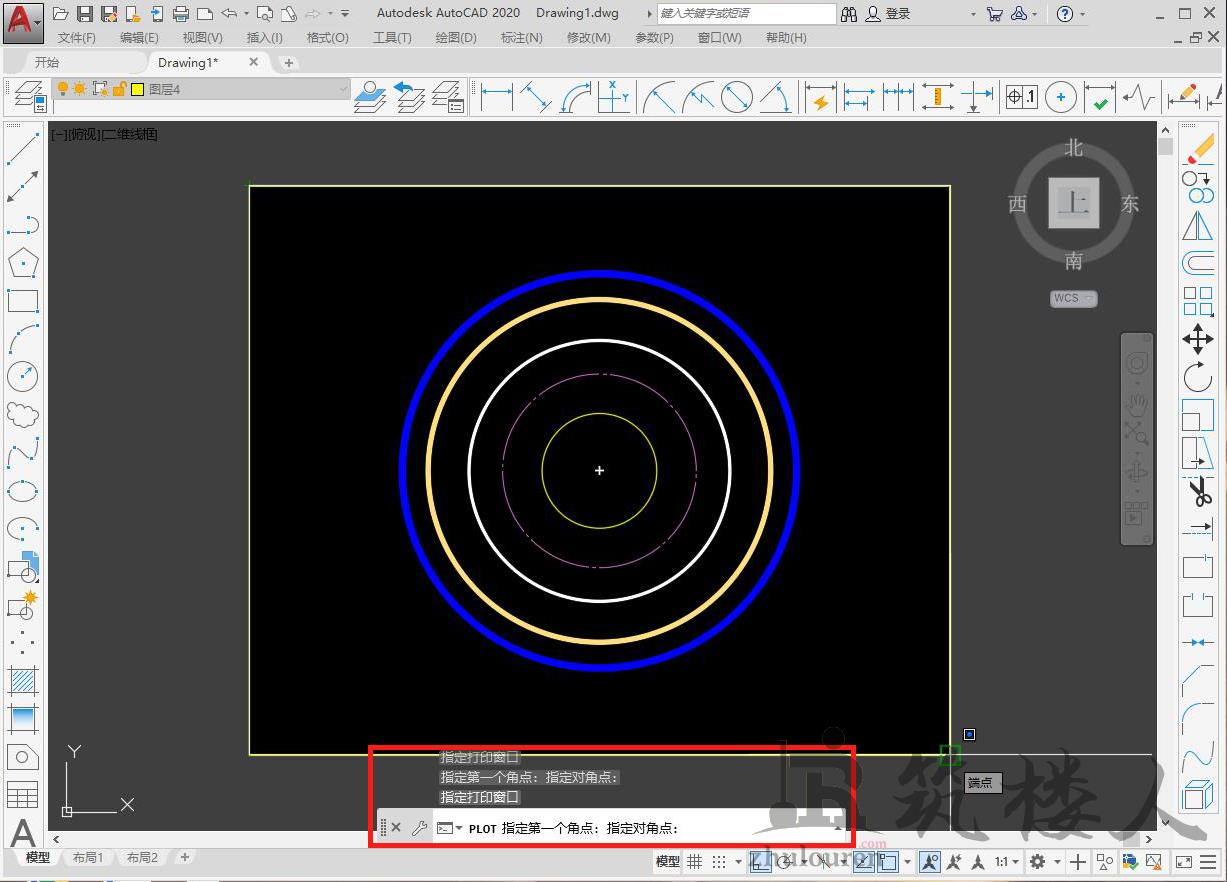 5.预览点击左下角的【预览】按钮,如图所示。
5.预览点击左下角的【预览】按钮,如图所示。
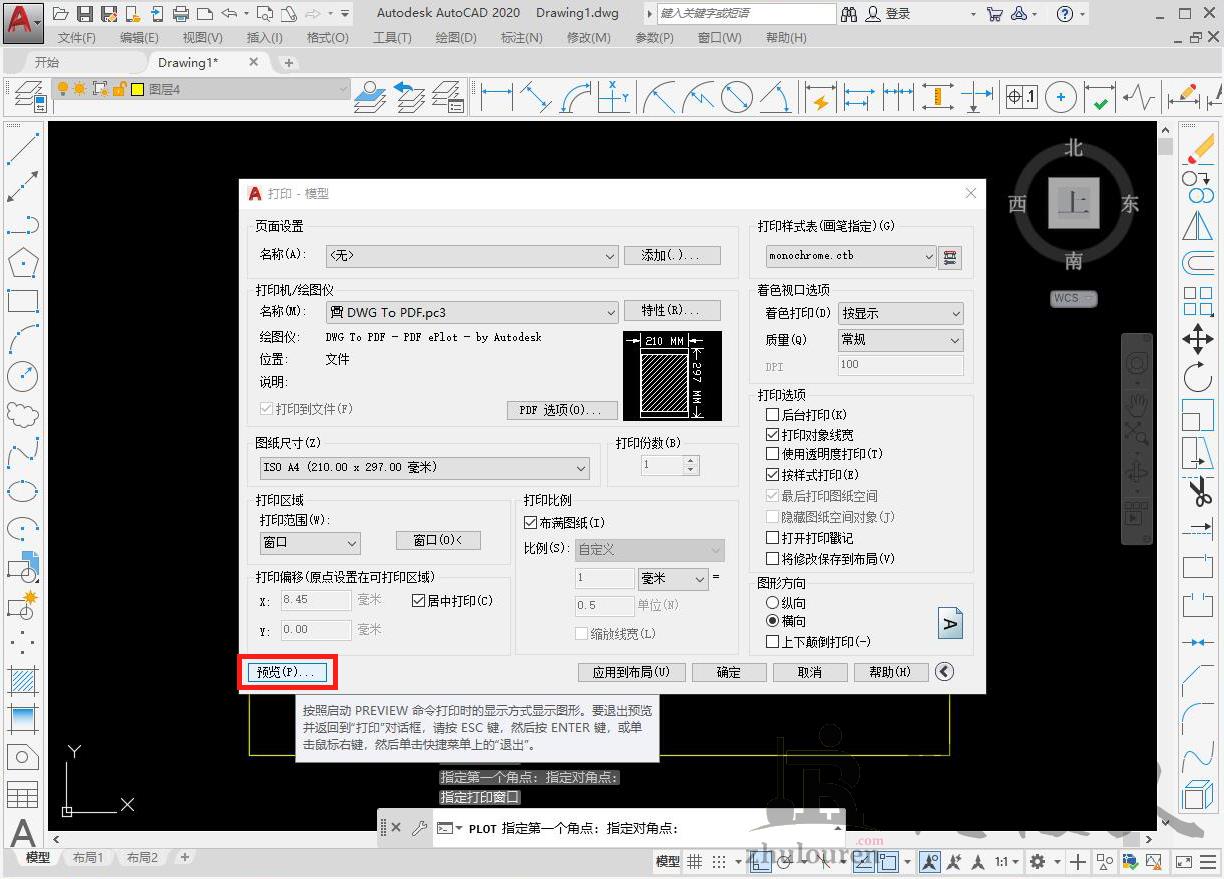 6.进入预览界面,图纸显示为黑白样式,效果图如下。
6.进入预览界面,图纸显示为黑白样式,效果图如下。
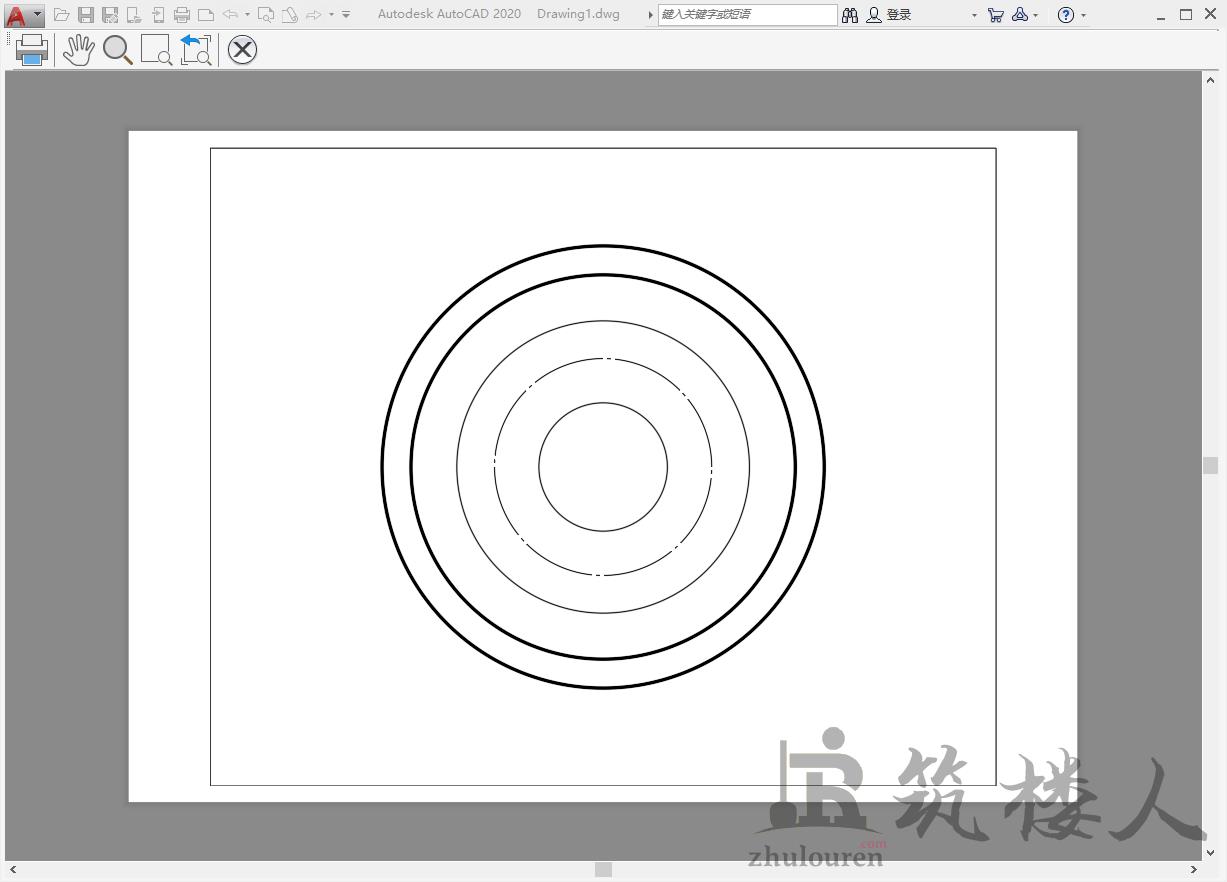 以上就是关于CAD如何设置打印图纸为黑白样式的全部内容分享,有需要的小伙伴可以参考以上方法操作,希望能够帮到大家。
以上就是关于CAD如何设置打印图纸为黑白样式的全部内容分享,有需要的小伙伴可以参考以上方法操作,希望能够帮到大家。© 版权声明
资源来自互联网,如有侵权请联系删除
<>